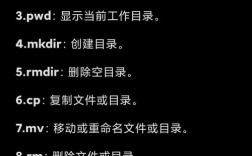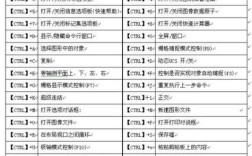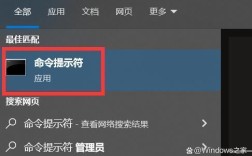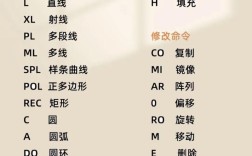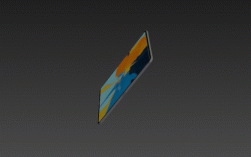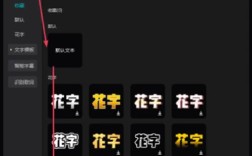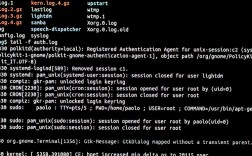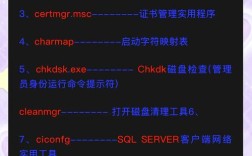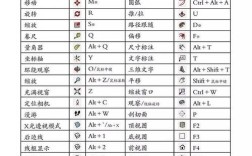浩辰CAD作为国内领先的CAD设计软件,凭借其高效的操作体验和丰富的功能,深受工程设计领域用户的青睐,快捷命令的灵活运用是提升绘图效率的核心技巧之一,通过自定义和记忆常用快捷命令,用户可以大幅减少鼠标操作,实现命令的快速调用,从而专注于设计本身,本文将详细介绍浩辰CAD中快捷命令的基础设置、分类应用及高效绘图策略,帮助用户掌握这一高效工具。

快捷命令的基础设置与自定义
浩辰CAD的快捷命令通常以字母或字母组合为基础,用户可以通过“选项”对话框进行个性化设置,进入“工具”菜单,选择“选项”,在“文件”选项卡中找到“支持文件搜索路径”,确保快捷键定义文件(.pgp)的路径正确,在“键盘快捷键”选项卡中,用户可以查看、修改或新增快捷命令,例如将“LINE”命令默认快捷键“L”保持不变,或根据个人习惯将“CIRCLE”命令的快捷键从“C”改为“O”以避免与其他命令冲突,浩辰CAD支持通过“ACAD.PGP”文件批量导入或修改快捷键,适合需要统一团队快捷键规范的企业用户,值得注意的是,自定义快捷命令时,应尽量选择与命令功能相关的字母,并避免重复,以降低记忆成本。
常用绘图类快捷命令
绘图类命令是CAD操作的基础,熟练掌握其快捷键可显著提升绘图效率,以下为高频绘图命令及其功能说明:
| 命令 | 快捷键 | 功能描述 | 应用场景 |
|---|---|---|---|
| 直线 | L | 绘制连续直线段 | 建筑轴线、机械轮廓线 |
| 圆形 | C | 绘制指定半径或直径的圆 | 法兰孔、家具平面布置 |
| 矩形 | REC | 绘制指定长宽的矩形 | 房间平面、零件截面 |
| 多段线 | PL | 绘制可变宽度的连续线段 | 道路中心线、电路走线 |
| 圆弧 | A | 绘制指定角度和半径的圆弧 | 门窗弧形、机械过渡圆角 |
| 样条曲线 | SPL | 绘制平滑通过指定点的曲线 | 地形轮廓、艺术图案 |
绘制一个矩形时,只需输入“REC”,按空格键后依次指定矩形的两个对角点即可;若需绘制带圆角的矩形,可在命令行输入“F”并设置圆角半径,再绘制矩形,通过组合使用这些命令,可快速完成复杂图形的绘制。
编辑与修改类快捷命令
绘图完成后,编辑类命令的灵活运用是优化图形的关键,浩辰CAD中,编辑命令通常以单一字母为核心,操作直观高效:
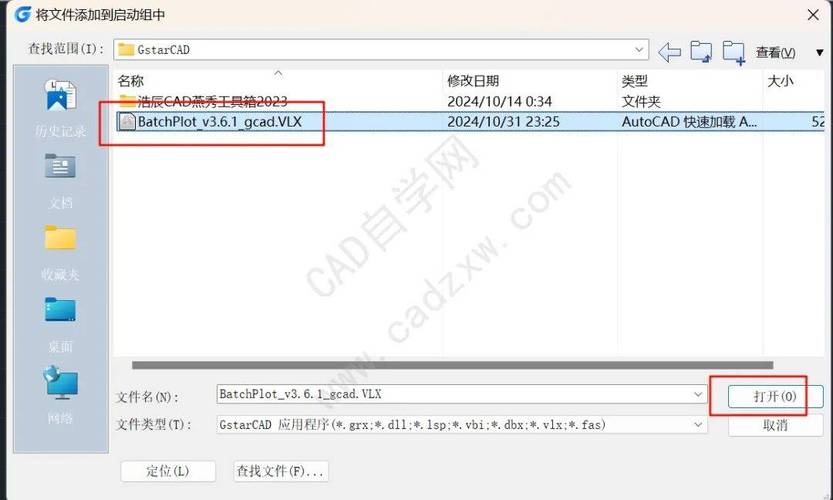
- 删除(E):快速选中并删除不需要的图形对象,输入“E”后框选目标对象即可。
- 复制(CO/CP):通过“CO”或“CP”快捷键,可将对象复制到指定位置,配合“阵列(AR)”命令可实现批量复制。
- 移动(M):使用“M”命令可调整对象位置,结合“对象捕捉(F3)”功能可精确定位。
- 旋转(RO):输入“RO”后,指定基点和旋转角度,即可调整对象方向。
- 缩放(SC):通过“SC”命令可按比例放大或缩小对象,适用于尺寸调整。
- 修剪(TR):使用“TR”命令可快速裁剪多余线段,需先选择边界对象,再点击要修剪的部分。
- 延伸(EX):与“TR”类似,“EX”命令可将线段延伸至指定边界,适用于图形闭合。
修改一条直线的长度时,可使用“SC”命令选中直线,指定基点后输入新的长度值;若需将直线延伸至另一条直线,则使用“EX”命令,先点击目标边界线,再点击需要延伸的直线。
显示与辅助工具类快捷命令
在复杂绘图过程中,显示控制和辅助工具的快捷命令能帮助用户更清晰地操作图形:
- 实时平移(P):按住鼠标中键或输入“P”,可自由移动视图,查看图形不同区域。
- 缩放(Z):输入“Z”后,可选择“全部(A)”、“窗口(W)”或“比例(S)”等选项调整视图范围,Z+空格+E”可快速显示全部图形。
- 对象捕捉(F3):按“F3”可开启或关闭对象捕捉功能,帮助精确定位点、线端点或中点。
- 极轴追踪(F10):开启“F10”后,可按指定角度绘制直线,适用于斜线或角度图形的绘制。
- 图层(LA):输入“LA”可打开图层管理器,通过图层控制图形的显示、颜色及线型,便于复杂图形的分层管理。
绘制两条垂直相交的直线时,开启“F3”捕捉端点功能,可确保交点精确重合;通过“LA”命令将墙体、门窗等不同类型的图形分置于不同图层,可实现快速筛选和修改。
高效绘图策略与技巧
为最大化快捷命令的效率,用户需掌握以下策略:

- 命令别名简化:将高频命令的快捷键设置为1-2个字母,如将“DIMSTYLE”简化为“D”以减少输入长度。
- 自定义工具栏:将常用命令添加到工具栏或快捷菜单,实现鼠标与键盘的协同操作。
- 块与属性定义:通过“B”(创建块)和“I”(插入块)命令,将重复图形定义为块,通过“ATTDEF”添加属性,提升修改效率。
- 脚本文件批量操作:对于标准化绘图任务,可录制脚本文件(.SCR),通过“SCRIPT”命令批量执行命令序列。
相关问答FAQs
Q1:如何自定义浩辰CAD的快捷命令?
A1:进入“工具”菜单,选择“自定义”→“编辑程序参数(acad.pgp)”,在文件中添加“命令别名,命令全称”格式的内容,如“H,LAYER”即可将“H”设为图层命令的快捷键,保存文件后重启浩辰CAD即可生效。
Q2:浩辰CAD中如何快速重复执行上一个命令?
A2:直接按“空格键”或“Enter键”可重复执行上一个使用的命令;若需重复执行不同的上一个命令,可输入“MULTIPLE”加命令名(如“MULTIPLE LINE”),系统将自动重复执行该命令直至用户按“Esc”键退出。